苹果手机怎么把照片导入电脑 如何把苹果手机相册里的照片传到电脑
日期: 来源:龙城安卓网
苹果手机是现代人生活中不可或缺的一部分,经常会在手机里拍摄大量珍贵的照片,随着照片数量的增加,苹果手机的存储空间可能会变得不足。为了避免这种情况,我们需要将相册里的照片传输到电脑上进行备份。苹果手机怎么将照片导入电脑呢?接下来我们将分享几种简便的方法。
如何把苹果手机相册里的照片传到电脑
操作方法:
1.有usb数据线苹果手机怎么把照片导入电脑方法一:
手机连接数据线之后连接电脑,打开我的电脑。有可能会找到一个便携设备标志,这就是你的手机,说明手机连接电脑成功了。
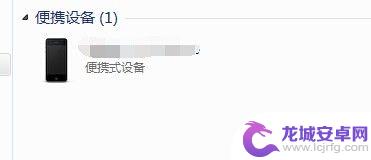
2.一直双击,一直往里面点。直到最后一个文件夹,就能找到手机中的照片了,然后把照片复制,粘贴就好了,需要注意的一点是,有的时候需要一张一张的复制,全部复制的时候有时候会不成功。
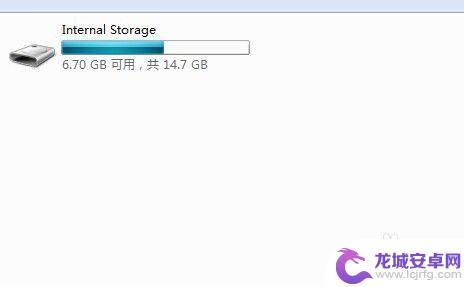
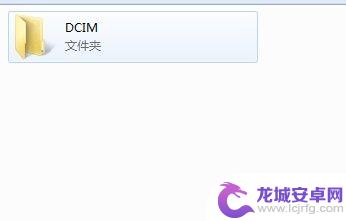
3.有usb数据线苹果手机怎么把照片导入电脑方法二:
如果方法一不成功,那么就需要安装一个软件。itools,当然,安装itools之前需要先安装itunes。安装完之后打开。能看到设备信息就说明成功了。
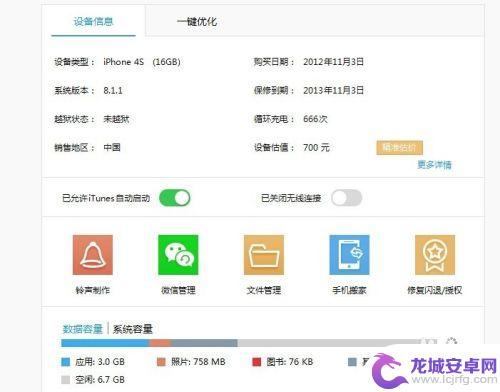
4.分别点击两处的照片,就能看到你手机里面的照片了,选择照片之后,点击上方的导出,就能很轻松的导入到电脑了。
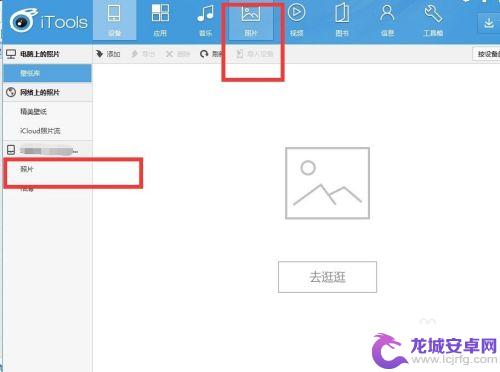
以上是关于如何将照片从苹果手机导入电脑的全部内容,对于不清楚的用户,可以参考小编的步骤进行操作,希望能对大家有所帮助。












